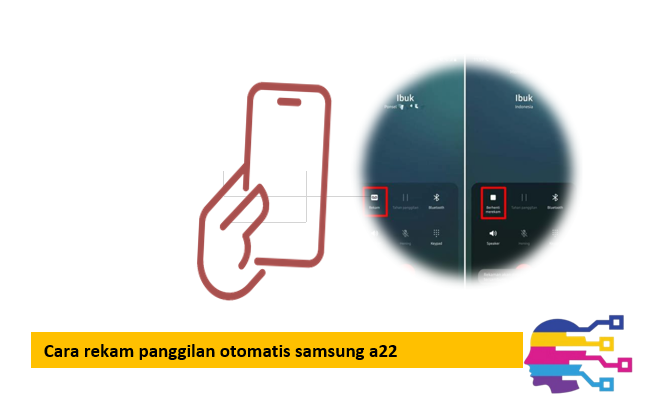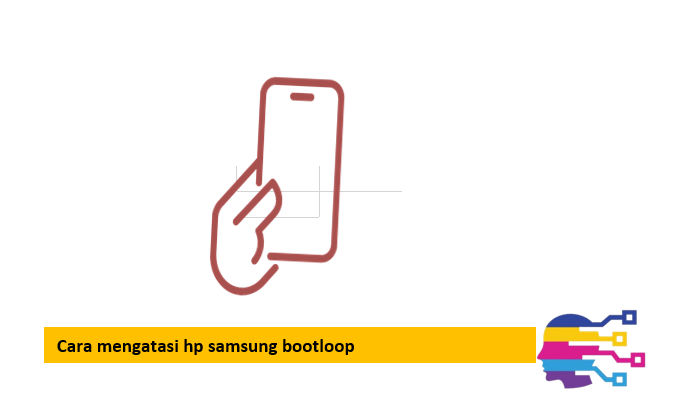Cara Mengaktifkan Layar Belah HP Oppo – Ketika ingin membalas pesan WhatsApp sambil menonton video YouTube. Atau membaca resep sambil mencatat belanjaan? Rasanya seperti sedang berusaha melakukan dua hal penting sekaligus, tapi HP Anda hanya bisa fokus pada satu aplikasi saja, bikin repot dan harus bolak-balik aplikasi, kan? Di era smartphone ini, kemampuan multitasking menjadi sangat krusial untuk efisiensi waktu.
Kebutuhan untuk menjalankan dua aplikasi secara bersamaan di satu layar sangatlah relevan, baik untuk pekerjaan, belajar, atau sekadar hiburan. Anda tidak perlu lagi beralih aplikasi terus-menerus, yang dapat memakan waktu dan mengganggu alur kerja Anda. Fitur Layar Belah (Split Screen atau Split View) memungkinkan kalian untuk melihat dan berinteraksi dengan dua aplikasi secara berdampingan, memaksimalkan penggunaan layar HP Oppo Anda.
Oppo, melalui sistem operasi ColorOS mereka, telah mengintegrasikan fitur Layar Belah ini dengan sangat baik. Kalian tidak perlu mengunduh aplikasi pihak ketiga atau melakukan pengaturan rumit. Fitur ini dirancang untuk meningkatkan produktivitas dan kenyamanan Anda dalam menggunakan HP sehari-hari, mengubah pengalaman multitasking menjadi lebih mulus dan efisien.
Mengapa Layar Belah Itu Penting?
Fitur Layar Belah (Split Screen) di HP Oppo kalian bukan sekadar trik keren, melainkan sebuah alat yang sangat powerful untuk meningkatkan efisiensi. Berikut adalah alasan mengapa Anda perlu menguasai cara mengaktifkan Layar Belah HP Oppo :
1. Produktivitas Ganda
Anda dapat menjalankan dua aplikasi secara bersamaan tanpa perlu bolak-balik. Misalnya, membalas email sambil melihat kalender, membaca berita sambil mencari informasi di browser, atau membandingkan harga di dua aplikasi e-commerce. Ini secara signifikan meningkatkan produktivitas.
2. Multitasking yang Mulus
Layar belah menciptakan alur kerja yang lebih mulus. Kalian tidak perlu menunggu aplikasi loading ulang setiap kali Anda beralih, karena kedua aplikasi tetap aktif dan terlihat di layar. Ini menghemat waktu dan mengurangi frustrasi.
3. Kenyamanan Komunikasi dan Hiburan
Bayangkan bisa chatting dengan teman sambil menonton video atau membaca artikel. Layar belah memungkinkan Anda tetap terhubung dan terhibur secara simultan, menjadikan pengalaman smartphone Anda lebih kaya.
4. Memaksimalkan Ukuran Layar
HP Oppo modern seringkali memiliki layar yang besar. Fitur Layar Belah membantu kalian memanfaatkan setiap inci layar secara maksimal, mengubahnya menjadi dua area kerja yang terpisah.
5. Membandingkan Informasi dengan Mudah
Saat Anda perlu membandingkan informasi dari dua sumber berbeda (misalnya dua dokumen PDF, atau harga dari dua toko online), Layar Belah sangatlah efisien karena kalian bisa melihat keduanya berdampingan.
Memahami manfaat ini akan mendorong kalian untuk segera mempelajari cara mengaktifkan Layar Belah HP Oppo dan mengintegrasikannya ke dalam kebiasaan multitasking pengguna.
Cara Mengaktifkan Layar Belah HP Oppo!
Proses mengaktifkan Layar Belah HP Oppo Anda sangat mudah dan intuitif. Oppo menyediakan beberapa gestur atau tombol yang dapat digunakan. Berikut adalah panduan langkah demi langkah yang paling umum:
Metode 1: Menggunakan Gestur Tiga Jari (Paling Cepat & Populer!)
Ini adalah fitur khas ColorOS yang sangat praktis dan cepat, menjadi favorit banyak pengguna Oppo.
- Aktifkan Gestur Layar Belah:
- Buka Pengaturan (Settings) di HP Oppo Anda.
- Gulir ke bawah dan ketuk “Pengaturan Tambahan” (Additional Settings).
- Pilih “Layar Belah” (Split Screen) atau “Mode Layar Terpisah” (Split-screen mode).
- Pastikan opsi “Geser ke atas dengan 3 jari untuk masuk ke mode Layar Belah” (Swipe up with 3 fingers to enter split-screen mode) diaktifkan (posisi ON).
- Mulai Mode Layar Belah:
- Buka aplikasi pertama yang ingin digunakan di Layar Belah (misalnya YouTube).
- Saat aplikasi tersebut terbuka, letakkan tiga jari kalian di layar dan geser ke atas secara bersamaan.
- Aplikasi pertama akan mengecil ke bagian atas layar, dan bagian bawah layar akan menampilkan daftar aplikasi terbaru atau laci aplikasi kalian.
- Pilih Aplikasi Kedua:
- Dari daftar aplikasi yang muncul di bagian bawah, ketuk aplikasi kedua yang ingin dibuka (misalnya WhatsApp).
- Kedua aplikasi kini akan tampil di layar secara berdampingan.
- Selesai! kini dapat menggunakan dua aplikasi secara bersamaan.
Kelebihan: Gestur yang intuitif, cepat, dan mudah diakses.
Metode 2: Menggunakan Tombol Aplikasi Terbaru (Multitasking)
Ini adalah cara umum yang berfungsi di banyak perangkat Android, termasuk Oppo.
- Buka Aplikasi Pertama: Buka aplikasi yang ingin Anda gunakan sebagai aplikasi pertama di Layar Belah.
- Akses Menu Aplikasi Terbaru:
- Tekan tombol Multitasking (biasanya ikon persegi atau tiga garis vertikal di navigasi bawah layar).
- Atau, jika Anda menggunakan navigasi gestur, geser layar dari bagian bawah ke atas dan tahan sebentar sampai semua aplikasi yang sedang terbuka muncul.
- Ketuk Ikon Layar Belah:
- Di atas kartu aplikasi pertama yang ingin Anda belah, cari ikon layar belah (biasanya dua persegi panjang bertumpuk) atau ikon titik dua/tiga vertikal. Ketuk ikon tersebut.
- Pilih “Layar Belah” (Split Screen) atau “Mode Layar Terpisah”.
- Aplikasi pertama akan pindah ke bagian atas layar.
- Pilih Aplikasi Kedua:
- Dari daftar aplikasi terbaru atau laci aplikasi di bagian bawah layar, pilih aplikasi kedua yang ingin Anda buka.
- Kedua aplikasi akan tampil di layar secara berdampingan.
- Selesai! Anda kini dapat menggunakan dua aplikasi sekaligus.
Metode 3: Menggunakan Smart Sidebar (Pintasan Cepat untuk Beberapa Model Oppo)
Beberapa model Oppo dilengkapi dengan Smart Sidebar, panel pintasan yang dapat diakses dari sisi layar.
- Aktifkan Smart Sidebar:
- Buka Pengaturan (Settings) > Fitur Khusus (Special Features) > Smart Sidebar (Smart Sidebar) dan aktifkan.
- Akses Layar Belah:
- Buka aplikasi pertama Anda.
- Tarik Smart Sidebar dari sisi layar.
- Cari ikon aplikasi yang ingin Anda buka sebagai aplikasi kedua, lalu seret ikon aplikasi tersebut keluar dari sidebar ke layar. Ini akan otomatis membagi layar.
Tips Penting: Untuk Multitasking Layar Belah yang Optimal!
Setelah Anda berhasil mengaktifkan Layar Belah HP Oppo Anda, berikut adalah beberapa tips untuk memaksimalkan fitur ini dan mendapatkan pengalaman multitasking yang lebih baik:
1. Atur Ukuran Layar Aplikasi
Anda dapat menyesuaikan ukuran masing-masing aplikasi di Layar Belah. Ketuk dan seret garis pembatas di tengah layar ke atas atau ke bawah untuk mengubah rasio ukuran kedua aplikasi sesuai kebutuhan Anda.
2. Pindah Posisi Aplikasi
Jika Anda ingin menukar posisi aplikasi (misalnya aplikasi yang di atas ingin di bawah), ketuk ikon garis pembatas di tengah, lalu cari ikon panah dua arah (swap) untuk menukar posisi keduanya.
3. Keluar dari Mode Layar Belah
Untuk keluar dari mode Layar Belah, ketuk dan seret garis pembatas di tengah layar sepenuhnya ke atas atau ke bawah hingga salah satu aplikasi menghilang. Aplikasi yang tersisa akan memenuhi seluruh layar.
4. Tidak Semua Aplikasi Mendukung
Perlu diingat, tidak semua aplikasi mendukung mode Layar Belah. Aplikasi yang tidak kompatibel akan menampilkan pesan bahwa mereka tidak dapat digunakan dalam mode Layar Belah. Biasanya, aplikasi bawaan Oppo dan sebagian besar aplikasi populer mendukung fitur ini.
5. Perhatikan Kinerja HP
Menjalankan dua aplikasi sekaligus dapat memakan lebih banyak RAM dan CPU, yang berpotensi menyebabkan HP sedikit lebih lambat atau baterai lebih boros. Pastikan HP Oppo Anda memiliki RAM yang cukup (minimal 4GB disarankan untuk multitasking yang mulus) dan kelola aplikasi di latar belakang.
6. Gunakan Mode Horizontal
Mode Layar Belah seringkali lebih nyaman digunakan dalam orientasi horizontal (landscape) jika Anda ingin lebih banyak ruang tampilan untuk kedua aplikasi.
Kesimpulan
Fitur Layar Belah di HP Oppo Anda adalah alat yang sangat efektif untuk meningkatkan kemampuan multitasking dan produktivitas kalian. Kami telah memandu melalui cara mengaktifkan Layar Belah HP Oppo menggunakan gestur tiga jari yang intuitif, tombol aplikasi terbaru, hingga Smart Sidebar, memberikan Anda fleksibilitas untuk menjalankan dua aplikasi secara bersamaan.
Jangan biarkan keterbatasan layar menghalangi kalian dalam menyelesaikan pekerjaan atau menikmati hiburan. Dengan panduan ini, Anda memiliki kendali penuh untuk memaksimalkan setiap inci layar HP Oppo Anda, mengubahnya menjadi pusat multitasking yang efisien.
Manfaatkan fitur Layar Belah di HP Oppo Anda hari ini. Bukankah lebih baik memiliki HP yang tidak hanya cerdas, tetapi juga mampu mendukung Anda dalam setiap aktivitas yang membutuhkan fokus ganda? Segera aktifkan Layar Belah dan rasakan peningkatan produktivitas yang signifikan!